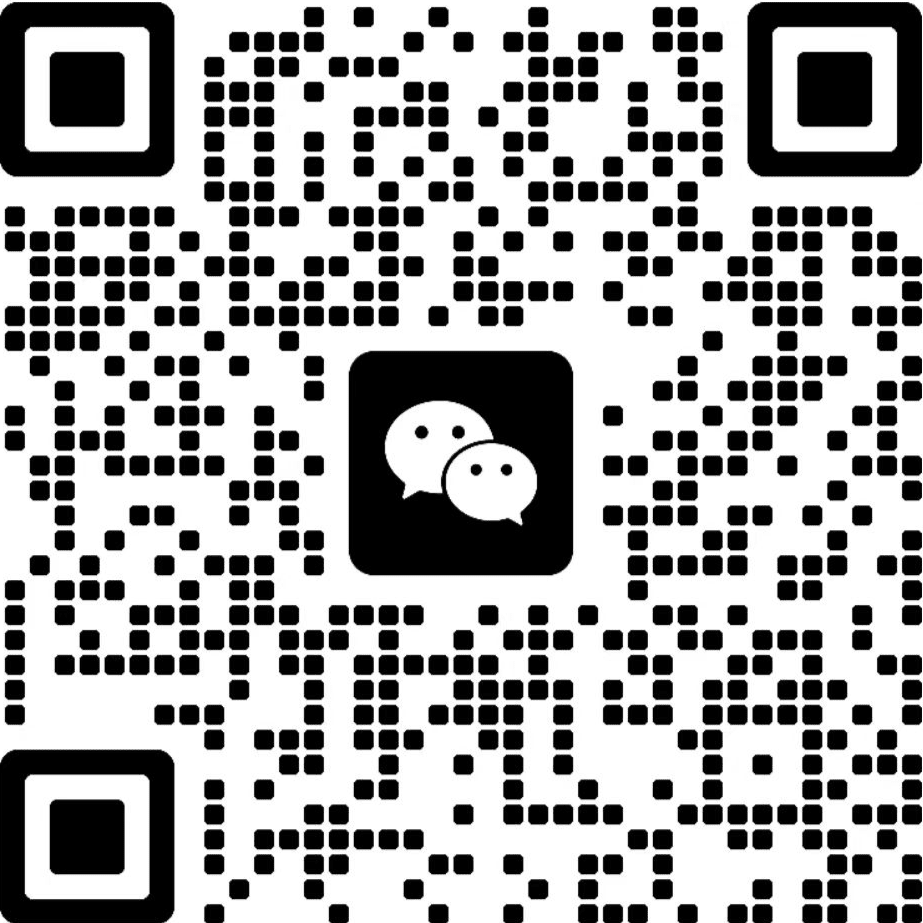Gmail Buttons:为Gmail添加自定义按钮的插件
轻松管理邮件,提升工作效率的利器
你有没有觉得在使用Gmail的时候,总是有些功能不够顺手?比如说,想要快速标记邮件、归档或者执行其他操作的时候,总觉得要点来点去的,效率有点低。别担心,今天我要给大家介绍一个小神器——Gmail Buttons,它能帮你在Gmail中添加自定义按钮,让你的邮件管理变得更加轻松高效。
什么是Gmail Buttons?
Gmail Buttons是一款专门为Gmail用户设计的Chrome插件。它的主要功能就是在Gmail的回复按钮旁边添加一些自定义按钮。这些按钮可以根据你的需求进行设置,比如快速标记邮件、归档、删除等常用操作。这样一来,你就可以一键完成这些操作,再也不用在邮件界面中来回切换,节省了不少时间。
为什么选择Gmail Buttons?
首先呢,Gmail Buttons的安装和使用都非常简单。只需要在Chrome网上应用店中搜索“Gmail Buttons”,然后点击安装就可以了。安装完成后,打开你的Gmail邮箱,你就会发现邮件界面中多了几个小按钮。接下来,你可以根据自己的需求来设置这些按钮的功能。
其次,Gmail Buttons支持高度自定义。你可以根据自己的工作习惯和需求,设置不同的按钮功能。比如说,如果你每天需要处理大量的邮件,可以设置一个“一键归档”按钮;如果你经常需要将邮件标记为重要,可以设置一个“标记为重要”按钮。总之,Gmail Buttons提供了丰富的自定义选项,帮助你更高效地管理邮件。
如何安装和使用Gmail Buttons?
安装插件:打开Chrome浏览器,进入Chrome网上应用店,搜索“Gmail Buttons”。找到插件后,点击“添加到Chrome”按钮,按照提示完成安装。
打开Gmail:安装完成后,打开你的Gmail邮箱。在邮件界面中,你会看到回复按钮旁边多了几个小按钮。
自定义按钮功能:点击插件图标,进入设置界面。根据你的需求,设置不同按钮的功能。你可以选择常用的操作,比如标记、归档、删除等。
开始使用:设置完成后,你就可以在邮件界面中直接使用这些自定义按钮了。只需轻轻一点,就能快速完成操作,提升工作效率。
使用Gmail Buttons的感受
在我看来,Gmail Buttons真的是一个非常实用的小工具。它不仅让我的邮件管理变得更加高效,还让我在处理邮件时减少了很多不必要的操作。特别是在工作繁忙的时候,这些自定义按钮真的帮了我大忙。
最后嘛,如果你也是Gmail的重度用户,不妨试试这个插件。相信它会让你的邮件管理变得更加轻松愉快。